
江苏超悦成铭智能化系统集成有限公司
授权号:CCC-70042
Changzhou Dell Authorized Service Center
我们的专家级技术人员和自助服务选项
可满足您所有的硬件和软件需求
周一至周日8:30-17:30
0519-86698265
15195005999
坞站或端口复制器可帮助您将笔记本电脑连接到多个设备,例如,鼠标、键盘、扬声器、显示器和以太网。使用坞站连接到多个设备时,您不仅可以享受台式计算机的优势,同时不会牺牲笔记本电脑的便携性。
戴尔通用坞站或 USB-C 坞站(例如,D6000S、WD19、UD22 等)使用 DisplayLink 技术。这些坞站使用 USB-A 或 USB-C(USB 3.0 及更高版本)端口。
在首次将笔记本电脑连接到坞站之前,必须完成操作系统设置过程。
确保笔记本电脑未连接到坞站(未坞接)。
打开笔记本电脑。

验证已完成操作系统设置过程。
在坞接笔记本电脑之前,验证已安装电池。
注意:请始终使用坞站随附的戴尔交流适配器。如果您使用任何其他市售交流适配器,可能会损坏坞站或笔记本电脑。
转至 Dell.com/support/drivers 并使用服务编号识别戴尔笔记本电脑。
更新笔记本电脑的 BIOS、显卡和网络驱动程序。
更新 DisplayLink 驱动程序。
提醒:转至 Dell.com/support/drivers 并使用服务编号或型号识别戴尔坞站。或者,从 DisplayLink 网站下载 DisplayLink 驱动程序。
将交流适配器连接到电源插座。然后,将交流适配器连接到坞站。
将 USB 或 USB-C 线缆连接到笔记本电脑。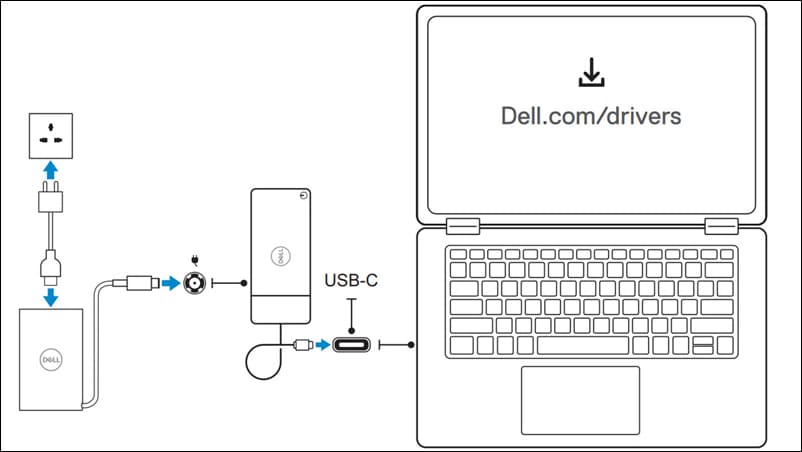
根据需要将键盘、鼠标、显示器和其他设备连接到坞站。要了解支持连接多少台显示器,请参阅坞站用户手册。
提醒:提供的信息适用于运行可执行工具的 Windows 用户。有关其他操作系统的信息或更多详细说明,请参阅 Dell.com/support/manuals 上提供的坞站管理员指南。
提醒:固件更新可能不适用于所有戴尔坞站。如果固件更新可用,请按照以下步骤下载和更新坞站的固件。
转至 Dell.com/support/drivers 并使用服务编号或型号识别坞站。
下载独立坞站固件更新实用程序。
将坞站连接到笔记本电脑。
在管理模式下(以管理员身份运行)打开下载的坞站固件更新实用程序。
等待在各个图形用户界面 (UI) 窗格中输入所有信息。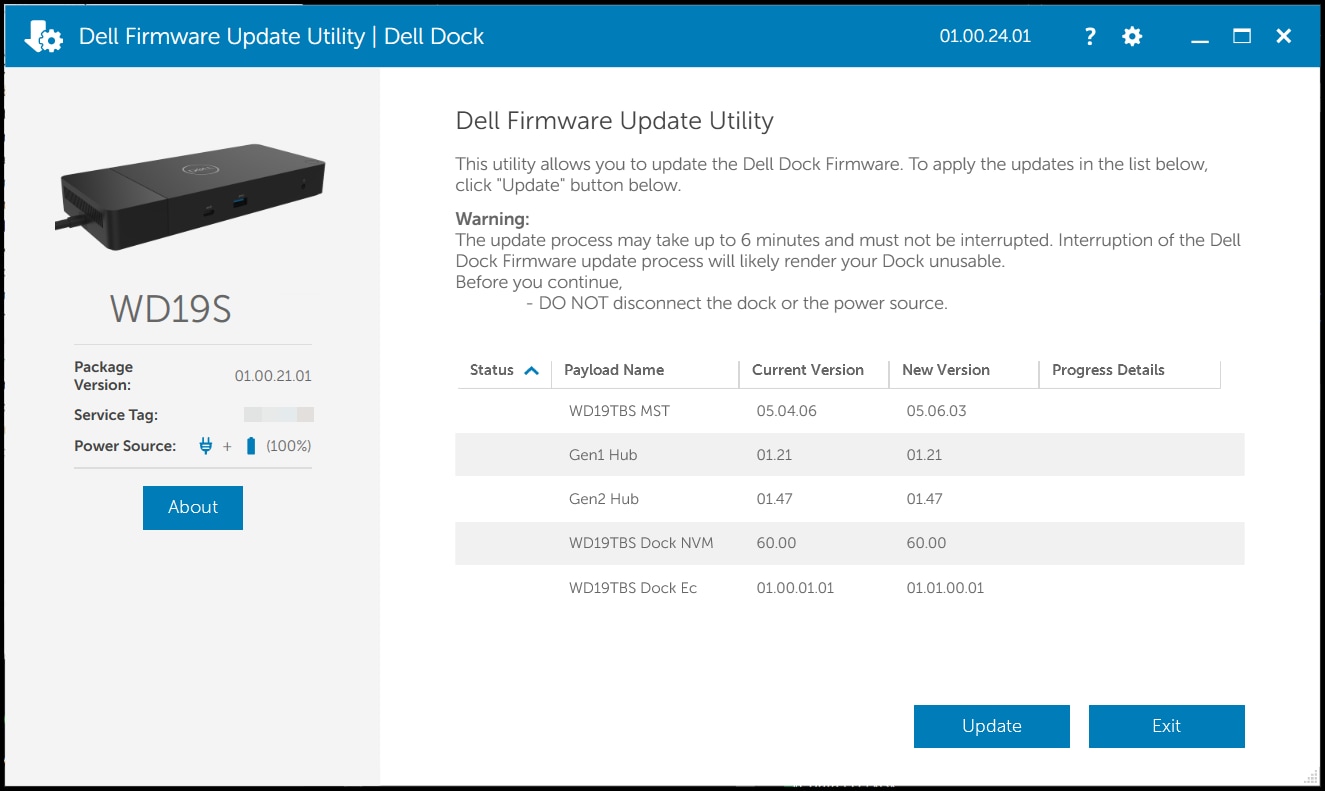
单击更新。
等待所有组件固件更新完成。屏幕底部会显示进度条。
更多解决方案
More Solutions